M.2 SSDの冷却ヒートシンク取り付け方法を図解しレビュー!ファン無しで十分冷える
NVMeインターフェイスのM.2 SSDは発熱が多いので、ヒートシンクか冷却ファン、又はその両方が必須です。
しかしファンを付けるとなると、せっかくのコンパクトなM.2 SSDのメリットがかなり減ってしまうので、ヒートシンクのみでも絶大効果のある冷却方法を紹介します。
よくアイネックスのヒートシンクがレビューされているのですが、当方はAmazonで購入したものを使用しました。
以下に、その取り付け方法を図解し、温度低下を報告します。
アイネックスの製品を検討
当方が欲するヒートシンクの条件としては、M.2 SSDからはみでない事です。
当方のAsrock製マザーボード「A88M-G/3.1」を例にとると、M.2スロットがPCI-Express x16スロットに隣接していますし、ラッチとM.2 SSDの隙間は1mm程度しかありません。

なので、M.2の幅である22mm以下の製品を探しました。
まずはAinexのヒートシンクを検討しました。
HM-21 や HM-19A が候補として挙がったのですが、いかんせん背の高さが低いのが残念です。
背が高い方が表面積が広くなるのでよく冷えますし、背が高いとフロントケースファンからの風が当たりやすくなるので、冷却にも有効です。
Amazonで理想のヒートシンクを発見
もっと背の高い物を探すと、Amazonでこのような製品を見つけました。
サイズは20 * 21 * 15mmと、高さが15mmもあります。
迷う事なく購入し実物を測定すると、20 * 20 * 15 でした。
5個入りなので、数も十分です。
分厚い放熱シート「5580H-20」が必要な理由
次はヒートシンクとM.2 SSDの間に挟む、冷却シートの検討です。
あまり分厚いと熱伝導が悪くなりそうなので、厚さ1mm程度の物を検討しました。
しかし当方が使用しているPlextor製のM.2 SSD「PX-512M8PeG」はヒートシンクが付いているのですが、横から見るとかなりのR形状となっているのです。

赤い円弧を付けたのですが、かなり湾曲しているのがご確認いただけると思います。
ちなみにヒートシンクの下には、放熱シートらしきものがあります。
これだけR形状となっていると、うすい放熱シートだと隙間があいてしまいます。
ですのでなるべく分厚い物を探しましところ、3M(スリーエム)社の「ハイパーソフト放熱シート 5580H-20」という製品を見つけました。
厚さ2.0mmで、熱伝導率が3.0W/m-Kと中々優秀です。
もし2.0mmの物が売り切れていても、1.5mmの物もありますので、安心です。
これで物は揃ったので、いよいよヒートシンク取り付けへとかかります。
5580H-20をカットし、ヒートシンクに貼り付ける
この放熱シートは、片面のみがシールとなっています。
シール面はヒートシンクの方に取り付けた方が、外した時にM.2 SSDの表面にシールの糊が残らないので良いでしょう。
まずは60mm * 20mm程度にカットします。

分厚いのでカッターナイフを持つ手に力を込めてしまいましたが、そんなに強く押さないでも簡単にカットできます。
シール面の方のフィルムを剥がし、ヒートシンク3個を並べて貼り付けます。

そしていよいよM.2 SSDに載せます。

載せる前はこのような感じです。
載せた後の図です。

この背の高さこそがいかにも冷えそうであり、頼もしく感じます。
タイラップではなく、ビニール帯で固定します。

前述のRによる隙間を無くすため、指でヒートシンクをギュッと強くM.2 SSDに押し付けた状態で、ビニール帯をねじりあげて固定します。
固定後は、適当にはさみでビニール帯を切って完成です。
マザーボードへ取り付ける
ビニール帯は表面こそPET樹脂といった絶縁材料で覆われているのですが、芯には鉄が入っています。
なので万が一芯が飛びできた場合のショートに備え、M.2 SSDとマザーボードとの間にゴムを敷きました。

しかしこのゴムは少し分厚くて、M.2 SSSをネジ留めする時に結構強く押さえつけなければならず、M.2の差込スロットに負担がかかりそうだったので、代わりに厚さ0.3mm位の写真用紙で代用する事にしました。
紙も立派な絶縁材料ですので。
取り付けが完了した図になります。

M.2 SSDとマザーボードの間は紙でシャットアウトされています。
冷却シートだとより効果的でしょうね。
アイドル時の冷却効果を測定
設置は完了したので、冷却の効果を測定しました。
もう4月になったし、当方の住居は日当たりの良い一軒家の2階という事で、PC付近の室温は25度にもなります。
測定方法は、ケース左側を開放してケースを横に寝かせ、なるべくM.2 SSD付近の温度と室温が同じになるように努めました。
そしてアンチウイルスソフトを無効にし、インターネットへのアクセスも遮断して、限りなくSSDへのアクセスを発生させないようにして、まずはアイドル温度を測定しました。
今回の自作ヒートシンクを付けない場合は、SpeedFan測定で51度でした。
SpeedFanを使用した理由は、CrystalDiskInfoでは何故か「PX-512M8PeG」が認識されなかったからです。
CrystalDiskInfoでPX-512M8PeGが認識されなかったのは、プレクスター提供のドライバを適用していなかった事が原因でした。
NVMe M.2 SSDのSMARTが見えない原因はドライバ未適用
Microsoft提供の汎用NVMeドライバ「KB2990941」だと、Windows7環境ではSMARTが読み取れないのです。
そして今回の自作ヒートシンクを付けた結果は41度にまで下がりました。
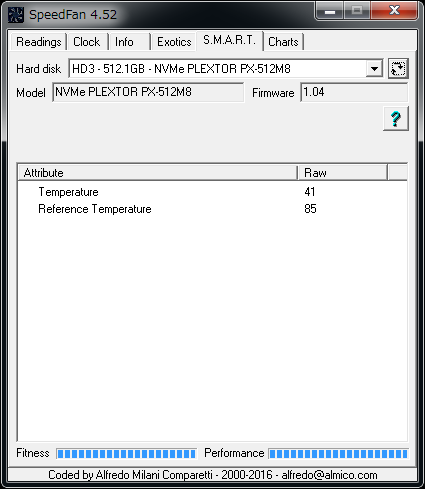
負荷が少ないアイドル状態だと差が出にくいはずですが、それでも10度もの温度降下があったのでした。
CrystalDiskMarkでの負荷時の温度を測定
続いて高負荷時の温度を測定しました。
SSDの発熱は、スピードの遅いランダムアクセスよりも、スピードが速いシーケンシャル時の方が高くなります。
そしてリードよりもライトの方がより発熱します。
ですのでCrystalDiskMarkで最大試行回数の9回に設定してシーケンシャルリード・ライトを行い、シーケンシャルライトの9回目が一番温度が高くなるという事になります。
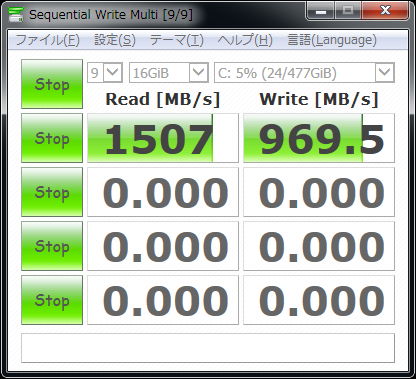
ちなみにリードが1507MB/sしか出ていないのは、このマザーボードのM.2スロットがPCIeのGen2 x4 だからです。
一番発熱が多いシーケンシャルライトの9回目の温度は下記のように59度となり、60度を切る事に成功しました。
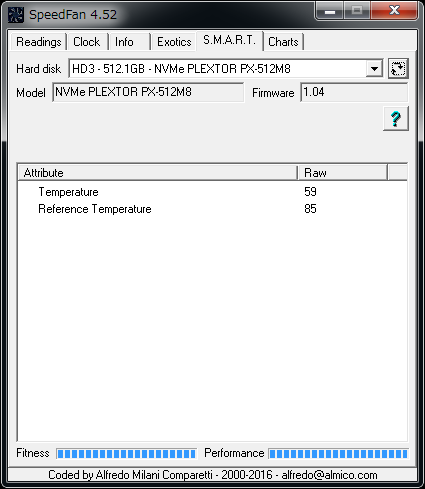
今回取り付けたヒートシンクを触るとそれなりに温かく、上手く熱が伝わっている事が確認できました。
59度という温度を心配する人もいるでしょうが、書き込みで1GB/sもの状況が発生するケースは
- NVMe M.2 SSDからのコピー
- RAMディスクからのコピー
- メモリ上にフェッチされているファイルからのコピー
くらいしか有りえないでしょうから、気にする必要ありません。
冷却ファンを取り付ける事も可能
今回取り付けたヒートシンクは高さが15mmもありますので、必要とあらばアイネックスの CB-4010MA といったクリップ式で固定するファンを付ける事もできます。
それよりもScytheの mini-KAZE の方がノイズが少なく風量も多いので、先端の尖ったネジでmini-KAZEを固定する方が良いかもしれません。
いずれにせよ、背の高いヒートシンクだからこそ、こういったファンを取り付ける事が可能となります。
ヒートシンク無しタイプだと、より絶大な冷却効果
NVMe M.2 SSDは発熱が多いと聞いていたので、ヒートシンク付きの「PX-512M8PeG」を購入しました。
その純正ヒートシンクでも十分冷却効果があることが分かりましたが、真夏に高い負荷がかかったケースを想定すると、やや心もとないです。
そして今回は純正ヒートシンクの上に自分でヒートシンクを付け、十分な効果を得る事ができました。
しかし、それよりも剥き出しのコントローラーとNANDフラッシュに直にヒートシンクを取り付ける方が、より冷却効果が高いのは言うまでもありません。
ということで、ヒートシンク無しモデル「M8Pe PX-128M8PeGN」を追加購入し、十分なエアフローが確保されているケース内に設置したMBのM.2スロットにインストールしました。
この時点ではまだヒートシンクを付けていません。

室温27℃の条件だと、アイドル状態で既に52℃に達していて、負荷がかかった時には60℃を超えてしまいます。
そこで自前のヒートシンクを取り付け、どれほど温度が下がるか測定してみます。

ヒートシンクが、コントローラとNANDフラッシュに直に接しているので、高い冷却効果が期待できます。
さきほどと全く同じ条件でアイドル時の温度を測定すると38℃で、14℃も温度が下がったことになります。

27℃という普通に過ごせる上限といえる室温でも、40℃未満という低い温度まで下がったので、熱に関して全く心配する必要が無くなりました。
ちなみにこの数値は、約1500回転近くで回っているフロント12cmファンの風が当たっている状態で測定したものです。
しかも12cmファンの中心の高さと、取り付けたヒートシンクの高さがほぼ一緒という、理想的な位置関係です。
ヒートシンクの背が高い方がフロントファンの風があたりやすく冷却効果が高いと前述しましたが、まさにその通りの結果となりました。
フロントファンを止め、ケース側面の蓋を開放した状態で測定すると42℃となり、4℃も上昇しました。

エアフローが大事な要素だという証明になったと思います。
M.2 SSDの普及のためになれば
当方は2003年からHDDをIDEからSATAに変えたのですが、ケーブルがすっきりとする事に対して凄く喜びを感じたものです。
それまでの太くて外す時も結構大変なIDEケーブルに対し、SATAケーブルの何と使いやすい事かと。
しかし欲望には限りがなく、そのSATAケーブルさえも煩雑だと感じるようになってきました。
ですのでM.2 SSDというインターフェイスは、かつてのSATA登場時の高揚した気持ちを再び蘇らせてくれました。
次々と新規に登場する規格の中には、需要が少なくて淘汰されてしまうものも多くあります。
M.2という素晴らしい規格が
「発熱対策が大変」
「サーマルスロットリングが発生する」
という理由で淘汰されることがないように、気合を入れて冷却方法を考えてみました。
少しでもM.2規格の浸透に役に立てれば幸いです。

ローエンドのファンレス グラフィックボードと同じくらいの温度だと思うのですが…
そんなにシビアに考えないといけないのでしょうか?
こんにちは。
・グラフィックボードとSSDとでは耐熱限界値が違う
・当方は健康のため夏でも室温を27度以上に設定している
・温度が上がり過ぎるとサーマルスロットリングが発生してパフォーマンスが低下する場合も
こういった条件をトータルで考えると、精神衛生上のためにも冷却するに越したことはないという考えです。
常時50度台以下で、負荷がかかった時でも70度以下なら問題は無いのではないでしょうか。
それと今回はM.2 SSDの近くに熱源がないのでこの程度の温度ですが、グラフィックボードの上のM.2スロットに挿した時はグラフィックボードにより高温となった空気が上昇するため、「M.2 PCIe変換」を使ってグラフィックボードの下にインストールした時よりも、約5度温度が上昇しました(グラフィックはアイドル状態なのに)
そのような場所にM.2 SSDを設置する場合とかだと、冷却した方がよいでしょう。